画面のリフレッシュレートを確認 / 変更する方法 ( Windows 8.1 )
| 対象 OS | Windows 8.1 |
|---|
- カテゴリー :
-
- トップカテゴリー > 症状から選ぶ > 設定・操作の手順
- トップカテゴリー > 製品から選ぶ > デスクトップパソコン
- トップカテゴリー > 製品から選ぶ > ノートパソコン
- トップカテゴリー > 製品から選ぶ > タブレット(Windows)
- トップカテゴリー > 製品から選ぶ > 小型パソコン(スティック・NUC)
回答
はじめに
この FAQ について
この FAQ では、画面のリフレッシュレートを確認 / 変更する方法を説明します。
「 リフレッシュレート 」 とは、ディスプレイが 1 秒間に画面を書き換える回数のことです。
リフレッシュレートを高く設定すると、画面のちらつきなどを防ぐことができます。
「 リフレッシュレート 」 とは、ディスプレイが 1 秒間に画面を書き換える回数のことです。
リフレッシュレートを高く設定すると、画面のちらつきなどを防ぐことができます。
この FAQ は、Windows 8.1 Update で作成しています。
Windows 8 や Windows 8.1 ( Update 未適用 ) のバージョンでは、表示される手順や画面が異なることがございます。
バージョンの確認手順は、下記の FAQ を参照ください。
Windows 8 や Windows 8.1 ( Update 未適用 ) のバージョンでは、表示される手順や画面が異なることがございます。
バージョンの確認手順は、下記の FAQ を参照ください。
その他の OS
操作手順
画面のリフレッシュレートを確認 / 変更する手順
- デスクトップ上で何もないところを [ 右クリック ] し、表示された一覧から [ 画面の解像度(C) ] を
クリックします。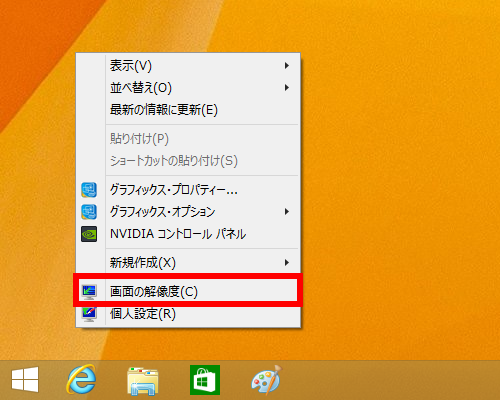
- 「 画面の解像度 」 が表示されます。
[ 詳細設定 ] をクリックします。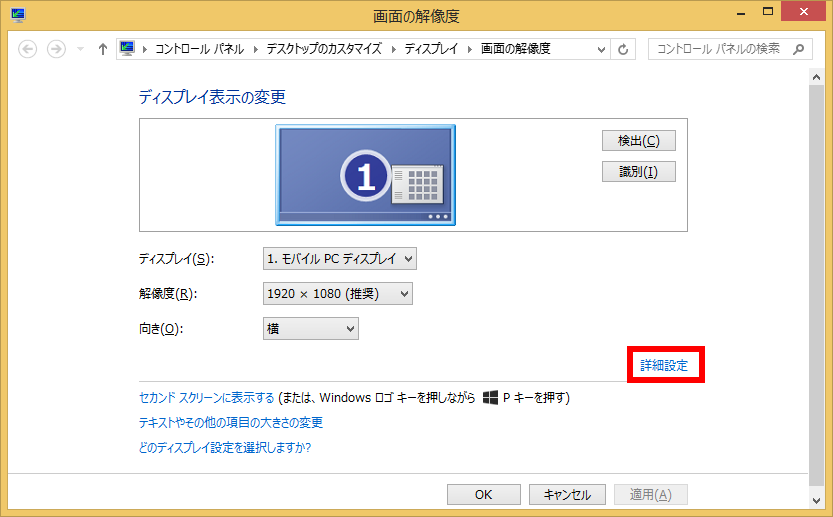
- 「 プロパティ 」 が表示されます。
[ モニター ] タブをクリックし、 「 モニターの設定 」 欄の 「 画面のリフレッシュレート 」 を確認して、
必要であれば変更します。
変更する場合は、 [ 画面のリフレッシュ レート ] ボックスをクリックし、
プルダウンメニューから [ 任意の項目 ] をクリックし、 [ OK ] をクリックします。
- 「 このディスプレイ設定をそのままにしますか? 」 というメッセージが表示されたら、
[ 変更を維持する(K) ] をクリックします。
※ 操作を行わず 15 秒経過したり、 [ 元に戻す(R) ] をクリックした場合は、
解像度が変更前の状態に戻ります。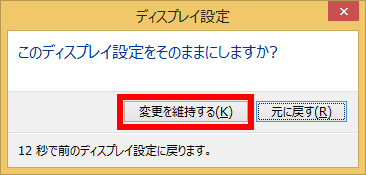
- 「 画面の解像度 」 画面に戻ったら、 [ OK ] をクリックし閉じます。
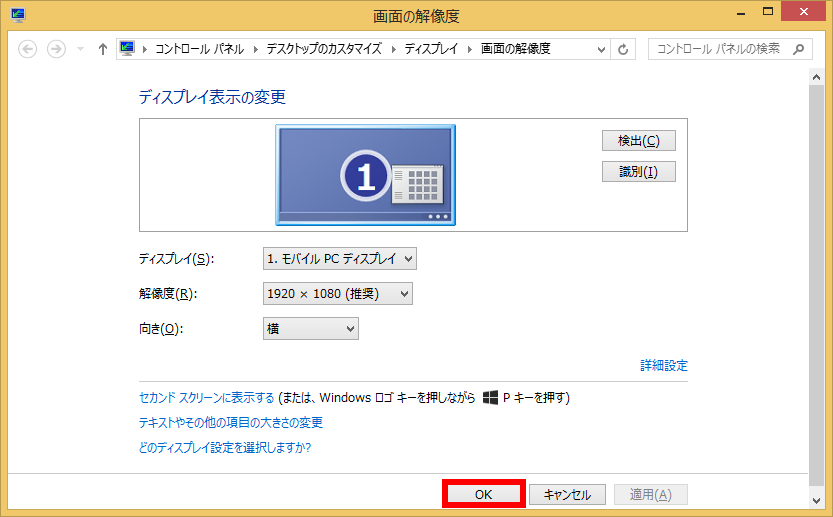
アンケートにご協力ください
FAQにて解決しなかった場合はこちらまで
弊社製品及び弊社購入製品ご利用にてFAQで解決しなかった場合は、下記へお問い合わせください。
※お問合せの際、【 FAQ番号: を見た 】とお伝えいただければ、スムーズにご案内できます。
※お問合せの際、【 FAQ番号: を見た 】とお伝えいただければ、スムーズにご案内できます。
パソコンのサポート
サードウェーブサポートセンター
THIRDWAVE ・ Diginnos ・ Prime 製造番号の記載場所について
- 電話番号:03-4332-9193
- 受付時間:24時間年中無休
THIRDWAVE ・ Diginnos ・ Prime 製造番号の記載場所について
パーツ周辺機器のサポート ・ Dospara Club Members ・ セーフティサービス
ドスパラ商品コンタクトセンター
店舗でご購入の場合はレシートに記載の伝票番号をご用意ください。
- 電話番号:03-4332-9194
- 受付時間:9:00~21:00
店舗でご購入の場合はレシートに記載の伝票番号をご用意ください。